Регистрация исходящих электронных документов
Регистрация исходящих электронных документов осуществляется в Журнале электронных документов, расположенном в пункте меню Делопроизводство.
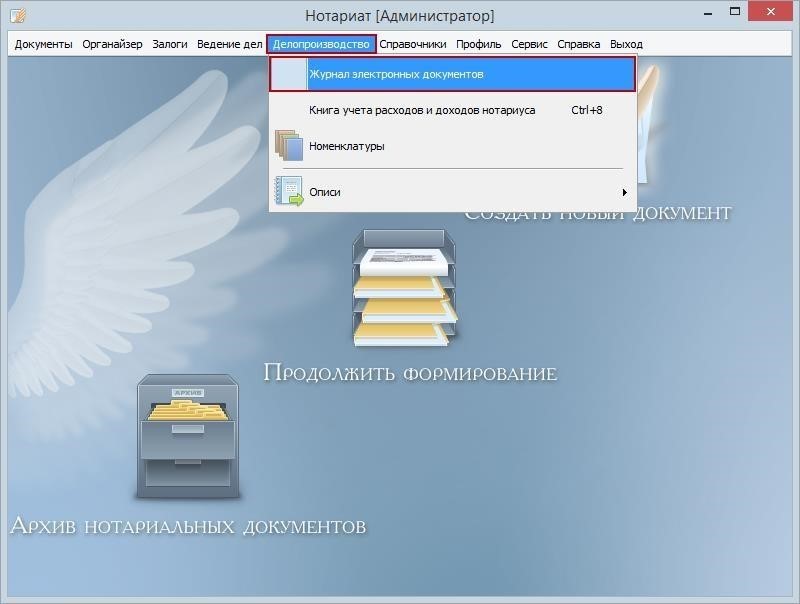
При выборе данного пункта меню перед Вами откроется окно Электронные журналы документов. Для регистрации исходящего электронного документа необходимо выбрать вкладку Исходящие
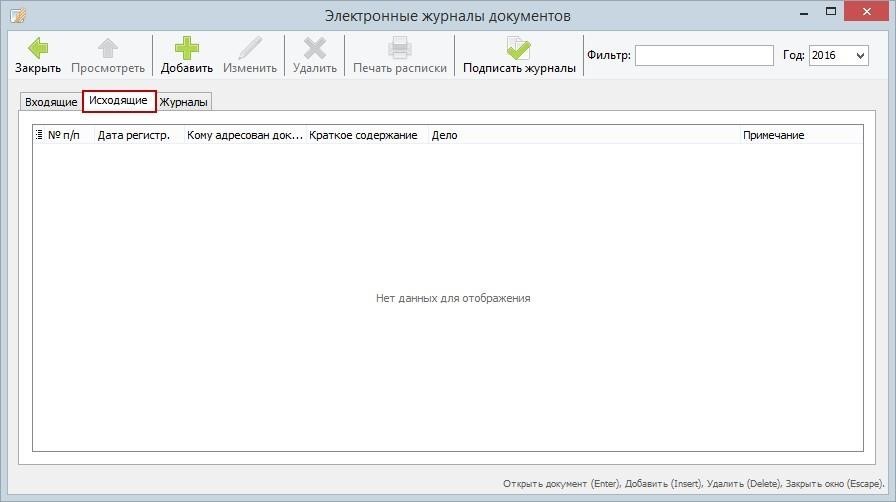
Добавление исходящего электронного документа из файла
Для того, чтобы добавить исходящий электронный документ из файла, хранящегося на компьютере или съемном носителе, нажмите на кнопку Добавить и выберите из выпадающего меню пункт Исходящий документ из файла.
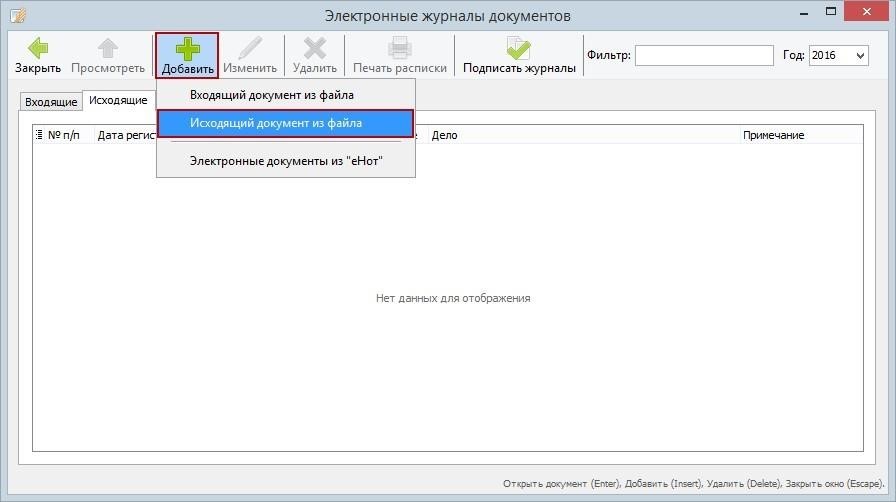
После нажатия по данному пункту перед Вами откроется окно для выбора файла для загрузки.
Примечание
Если файлы документа и электронной подписи находятся в архиве, необходимо их предварительно распаковать.
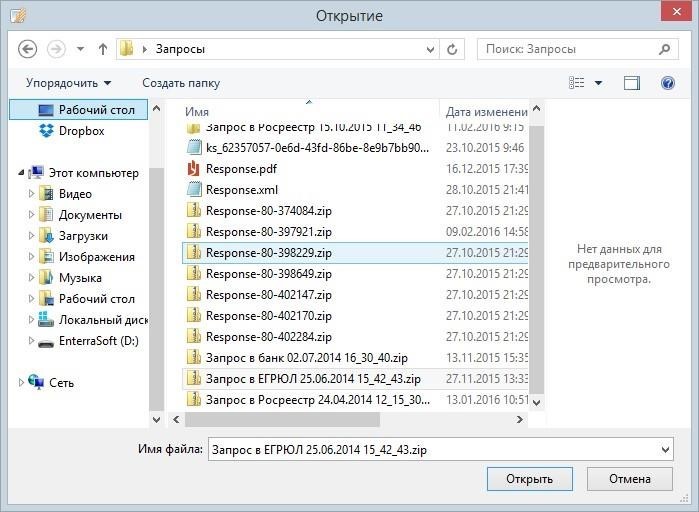
После выбора файла для загрузки откроется окно Исходящий документ.
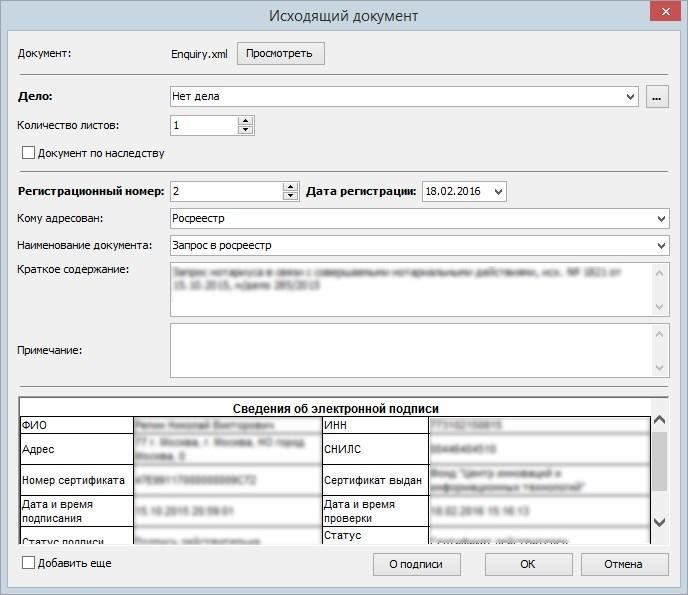
Примечание
При загрузке файла исходящего документа осуществляется проверка на дублирование. В случае, если выбранный файл уже присутствует в журнале исходящих электронных документов, появится сообщение с подтверждением добавления.

В пункте Документ отражается имя загруженного файла.
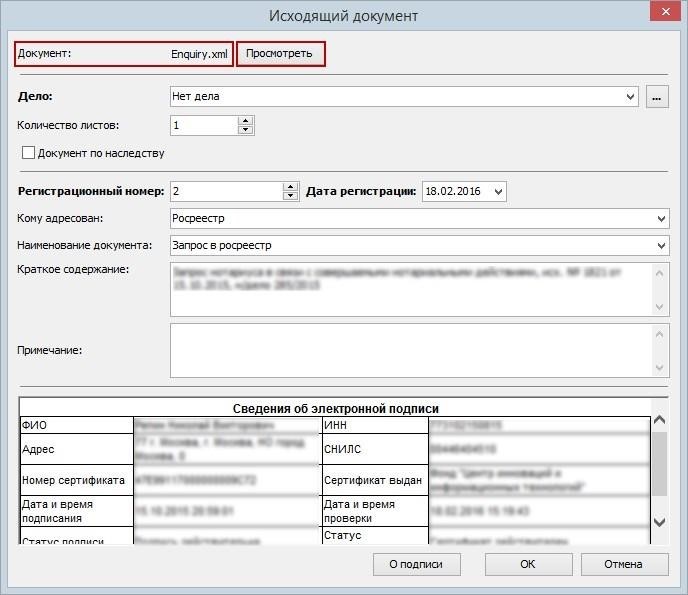
При нажатии на кнопку Просмотреть открывается окно просмотра документа, содержащее информацию об электронной подписи и полный путь к электронному документу.
В окне Просмотра исходящего документа Вы можете его распечатать, а также открыть папку, в которой хранится загруженный файл.
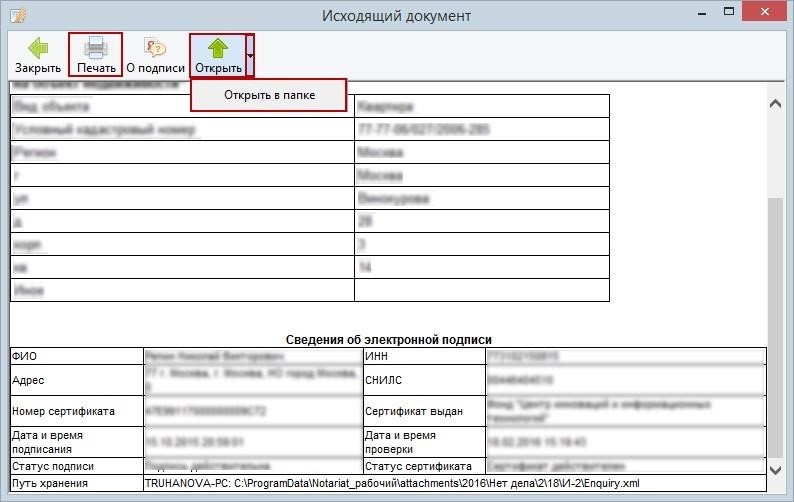
Примечание
Если визуализация документа невозможна, то в окне просмотра отобразится сообщение об этом, а при нажатии на кнопку Открыть, документ будет открыт внешней программой, установленной на компьютере. При нажатии на кнопку Печать распечатается страница с информацией об электронной подписи скопировать таблицу со сведениями об ЭП и вставить в открытый в другой программе документ.
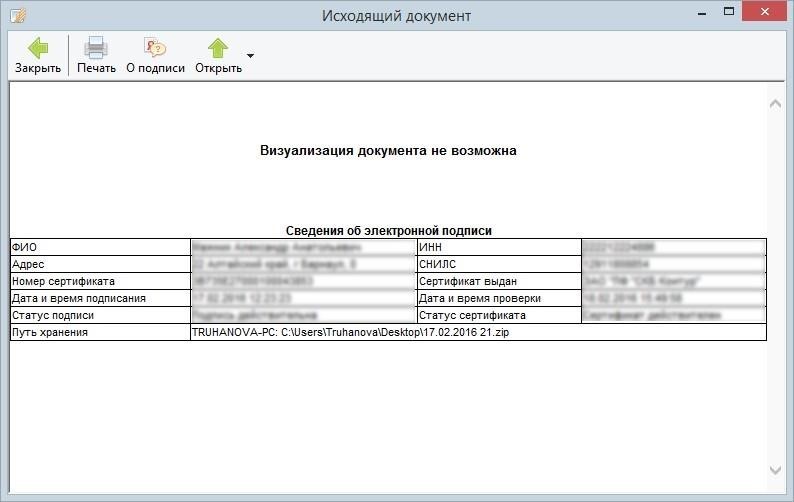
В пункте Дело Вы можете указать к какому делу номенклатуры относится добавляемый исходящий электронный документ.
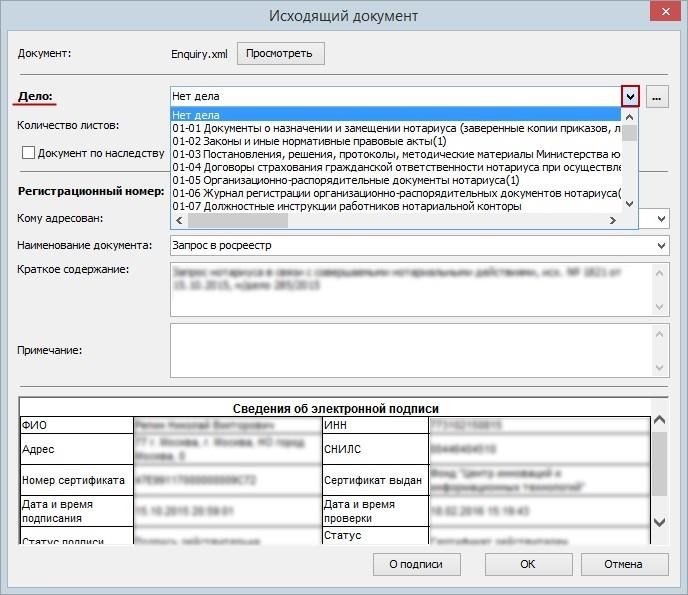
Если номенклатура дел в АРМ Нотариат не ведется или необходимо ее изменить, то воспользуйтесь кнопкой, расположенной справа от строки с наименованием дела. Перед Вами откроется окно Номенклатуры, в котором Вы можете добавить номенклатуру или изменить существующую.
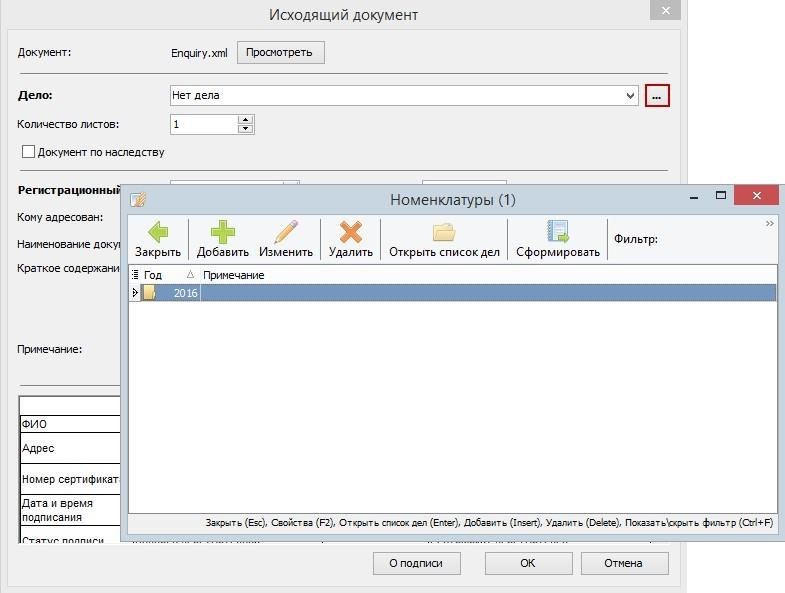
Примечание
Подробнее о работе с номенклатурой дел в АРМ Нотариат Вы можете прочесть в главе Статистика и отчеты Руководства пользователя.
В пункте Количество листов проставляется количество листов загруженного документа. Для электронных документов, в которых невозможен автоматический подсчет листов, по умолчанию указан 1 лист. Вы можете изменить количество листов в ручную.
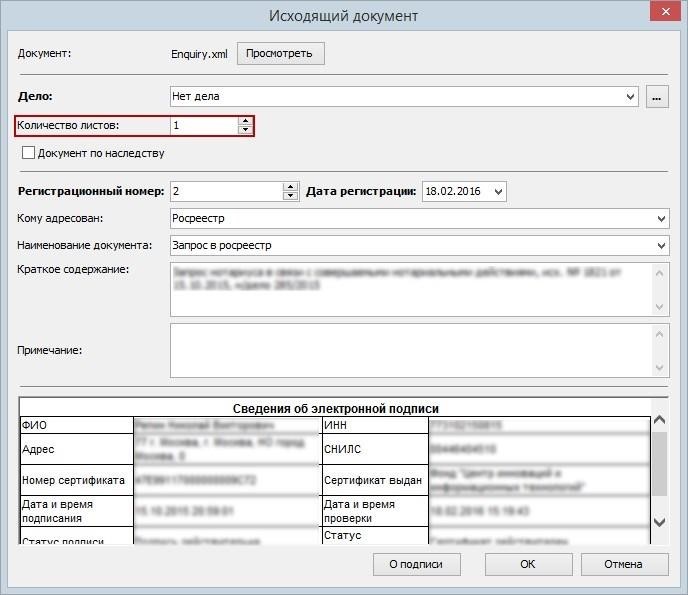
Если загруженный электронный документ относится к наследственному делу, необходимо поставить отметку Документ по наследству и выбрать из списка наследственное дело, к которому относится документ.
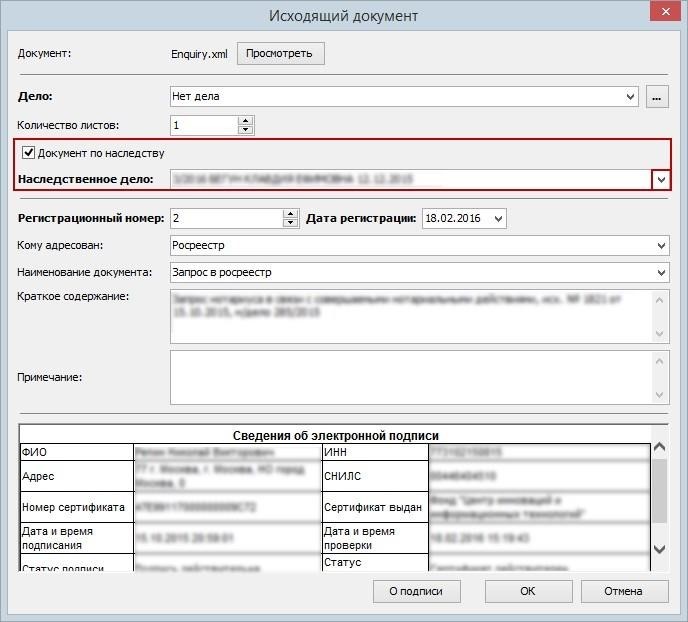
После закрепления за электронным документом наследственного дела в окне Исходящий документ во вкладке Документы карты наследственного дела (меню Ведение дел | Наследственные дела) отобразится запись, соответствующая этому электронному документу.
В полях Регистрационный номер и Дата регистрации указываются номер исходящего электронного документа и дата его регистрации. Нумерация исходящих электронных документов производится автоматически в соответствии со специальным реестром Исходящие электронные документы, но также доступна и для редактирования.
Примечание
Подробнее о реестрах и нумерации Вы можете прочесть в главе Служебные справочники и сервисные функции Руководства пользователя.
В поле Дата регистрации автоматически выставляется текущая дата, но поле доступно для редактирования.
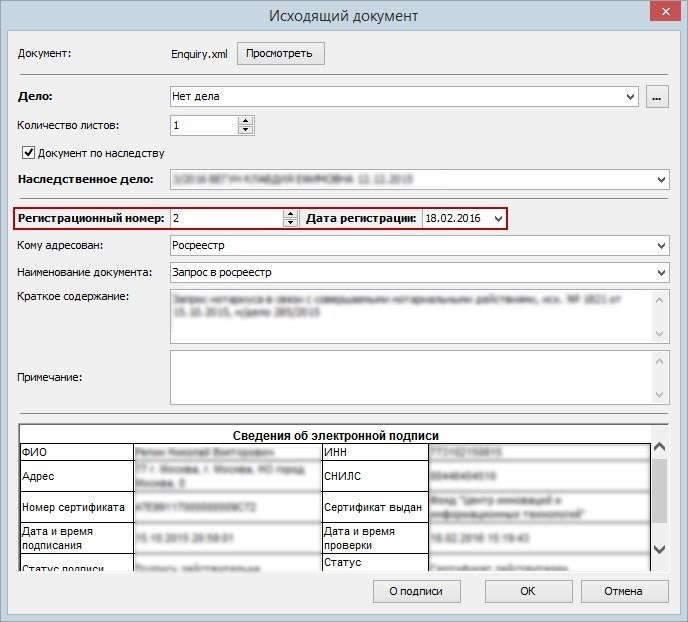
Поля Кому адресован, Наименование документа, Краткое содержание по возможности заполняются автоматически, но Вы можете внести в них изменения.
В поле Примечание Вы можете указать пояснение к документу.
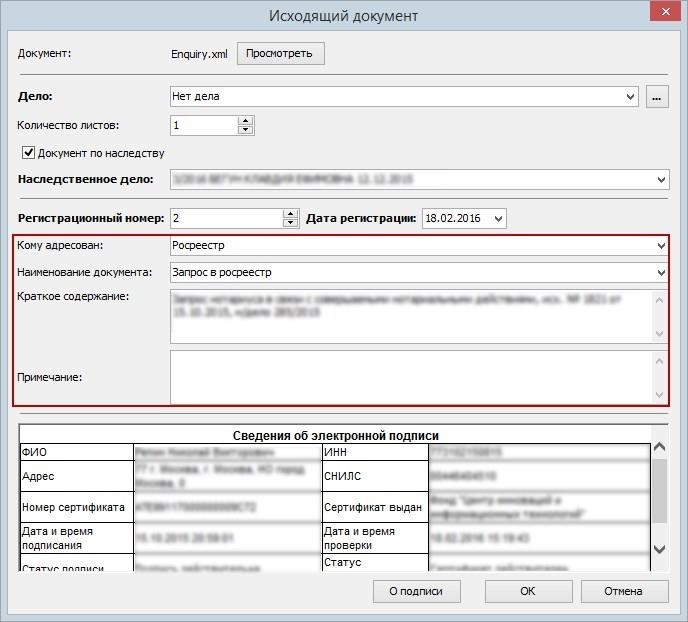
В нижней области окна Исходящий документ отображается таблица Сведения об электронной подписи, содержащая результат проверки ЭП.
Примечание
АРМ Нотариат осуществляет проверку электронных подписей с расширениями
.sig, .p7s.
Файл электронной подписи должен храниться в той же директории, что и файл электронного документа.
Если файл подписи к загруженному документу не найден, то Вы получите оповещение ЭП отсутствует.
После нажатия на кнопку Ок в окне Исходящий документ, загруженный файл копируется в архив электронных документов.
Примечание
Архив электронных документов находится в папке с приложениями к документам. Просмотреть расположение папки с приложениями к документам Вы можете через пункт меню Сервис | Настройки | Приложения к документам.
Изменение записи об исходящем электронном документе
Для изменения данных об исходящем электронном документе выделите строку с записью и нажмите на кнопку Изменить.
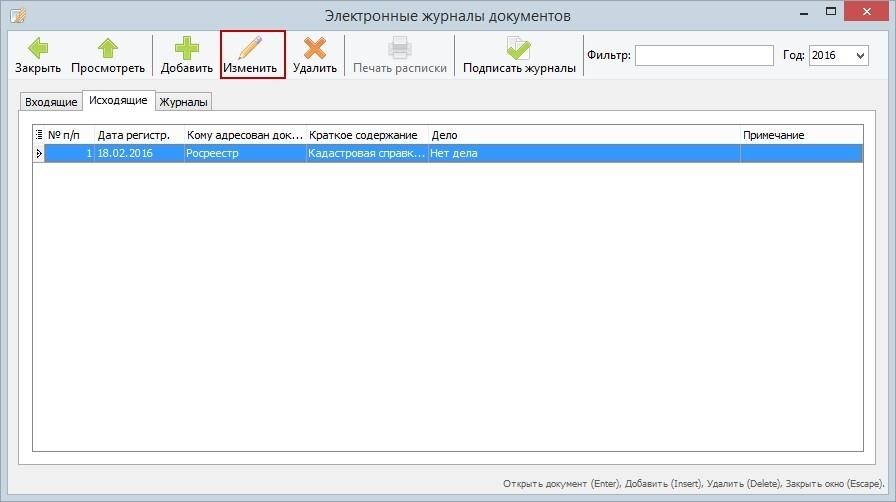
В открывшемся окне Исходящий документ необходимо внести изменения и сохранить их.
Удаление записи о регистрации электронного документа из Журнала исходящих электронных документов
Для того, чтобы удалить запись о регистрации документа из Журнала исходящих электронных документов, выделите строку с записью и нажмите на кнопку Удалить.
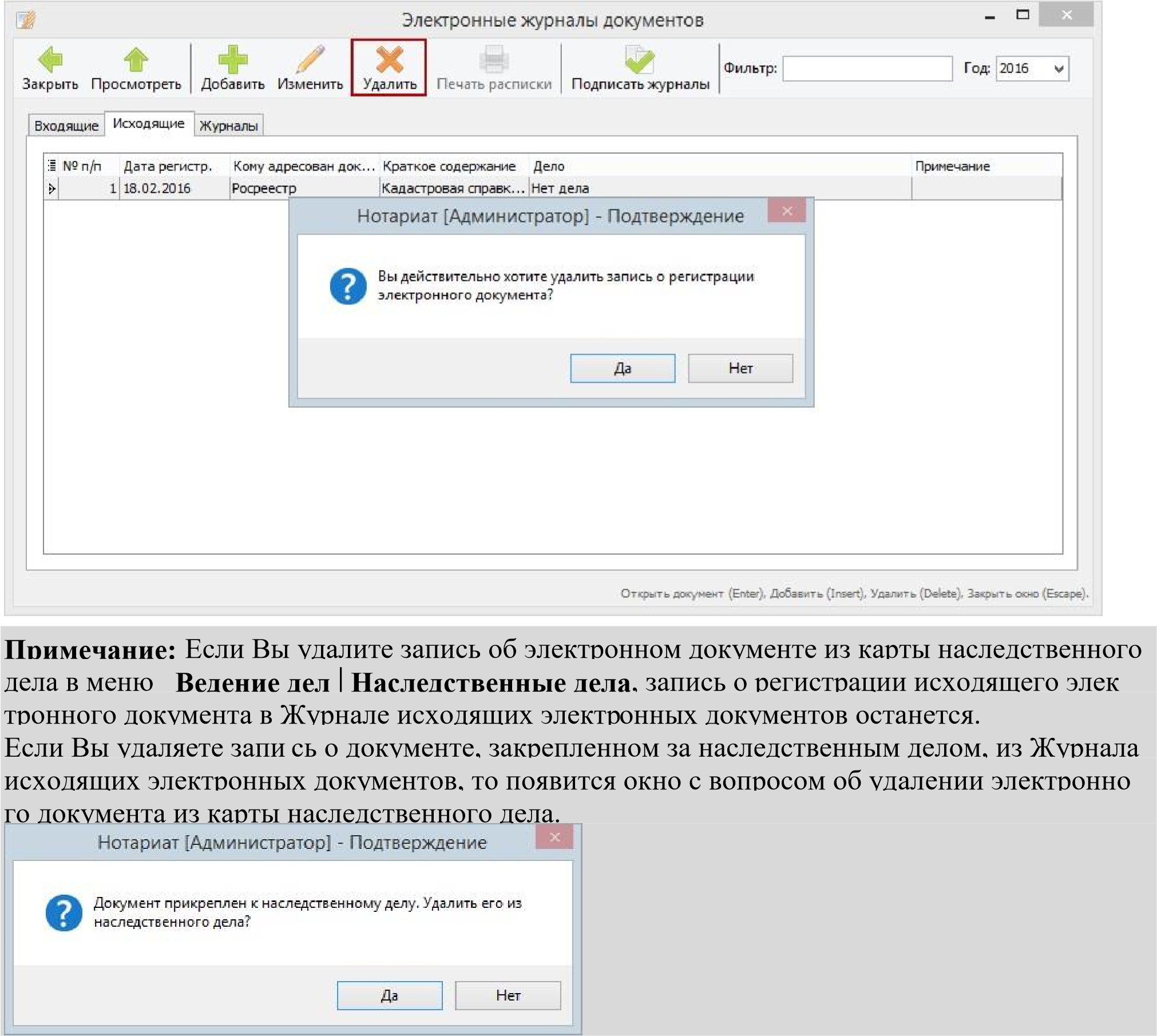
Примечание
Если Вы удалите запись об электронном документе из карты наследственного дела в меню Ведение дел | Наследственные дела, запись о регистрации исходящего электронного документа в Журнале исходящих электронных документов останется. Если Вы удаляете запи сь о документе, закрепленном за наследственным делом, из Журнала исходящих электронных документов, то появится окно с вопросом об удалении электронного документа из карты наследственного дела